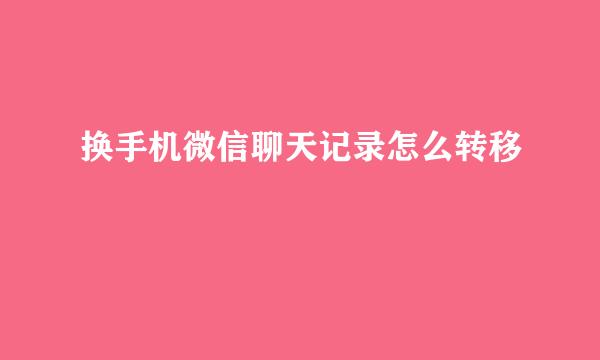msata转移系统方法
编辑:Simone
2024-10-12 01:28:06
611 阅读

安装msata SSD固态硬盘的简单有效的转移系统方法~。
硬件msata按照相应孔位安装。启动电脑,进入系统,系统会自动安装驱动,此时就等着右下角的窗口提示驱动安装完毕。
右键“计算机“,管理,磁盘管理。此时会弹出初始化窗口,啥都不管,直接下一步。系统会自动格式化固态硬盘,然后固态硬盘会显示为隐藏分区即为黑色。(不要分区,更加不要设置为活动分区)
下载安装”分区助理“,打开”分区助手“,在侧边栏中找到并点击”转移系统至固态硬盘“,下一步,选择固态硬盘,调节固态硬盘分区大小(不得低于原系统盘实际使用空间大小,盘符任意),然后下一步(若在计算机管理里面已经分区了,窗口左下角的勾选框打上勾方可下一步),下一步,完成。
在”分区助手“窗口左上角找到并点击“提交”,确定,计算机自动重启
计算机在重启后,在“正在启动windows”界面之后会进入一个灰色界面,此时会弹出一个全英文窗口,并配有倒计时,若不进行任何操作,系统自动进入系统转移步骤,若按任何按键,则取消转移返回登录界面。
在进入转移步骤后,就等进度条填满,然后自动重启。
在重启时不停的按F2进图BIOS(型号不同,按键不同,请自行搜索相应型号进入BIOS系统的按键),设置固态硬盘为第一启动项。F10保持并重启。
重启成功后,系统转移基本到此结束。此时的C盘为固态硬盘,原来的C盘已经变为之前“分区助手”里设置的盘符。另外固态硬盘若还有剩余的没有分完,可右击“计算机”,管理,磁盘管理,找到相应的隐藏分区(黑色),右键创建分区,不断下一步,分配盘符,完成即可。
版权声明:本站【趣百科】文章素材来源于网络或者用户投稿,未经许可不得用于商用,如转载保留本文链接:https://www.qubaik.com/article/20929.html